Artigos Relacionados
[/et_pb_text][/et_pb_column][et_pb_column type=”3_5″ _builder_version=”3.25″ custom_padding=”|||” global_colors_info=”{}” custom_padding__hover=”|||”][et_pb_post_title meta=”off” featured_image=”off” _builder_version=”3.19.17″ title_font=”|700||||on|||” title_font_size=”36px” border_width_bottom=”5px” border_color_bottom=”#0c71c3″ global_colors_info=”{}”] [/et_pb_post_title][et_pb_text admin_label=”Importante” _builder_version=”3.27.4″ background_color=”rgba(70,168,201,0.34)” custom_margin=”-20px|70px|25px|70px||true” custom_padding=”10px|15px|10px|20px|true” border_width_left=”5px” border_color_left=”rgba(32,159,201,0.59)” box_shadow_style=”preset3″ saved_tabs=”all” global_colors_info=”{}”]
IMPORTANTE:
Você poderá utilizar estes mesmos passos para fazer um Gráfico de Barras.
ARTIGOS RELACIONADOS:
– Pareto: Dicas de Usabilidade
– Pareto: Copiar Estrutura
– Importar Pareto
Para criar um Pareto, primeiro clique no farol desejado.
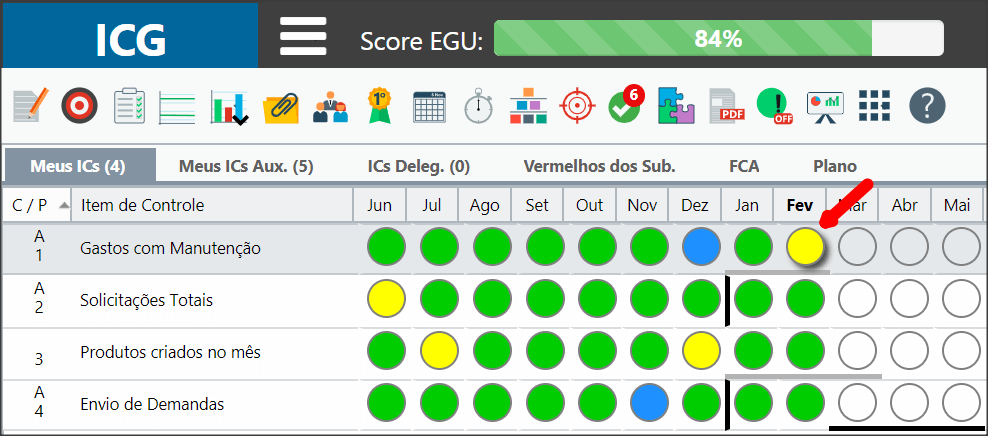
Em seguida clique no ícone dos gráficos e seleciona a opção Pareto.
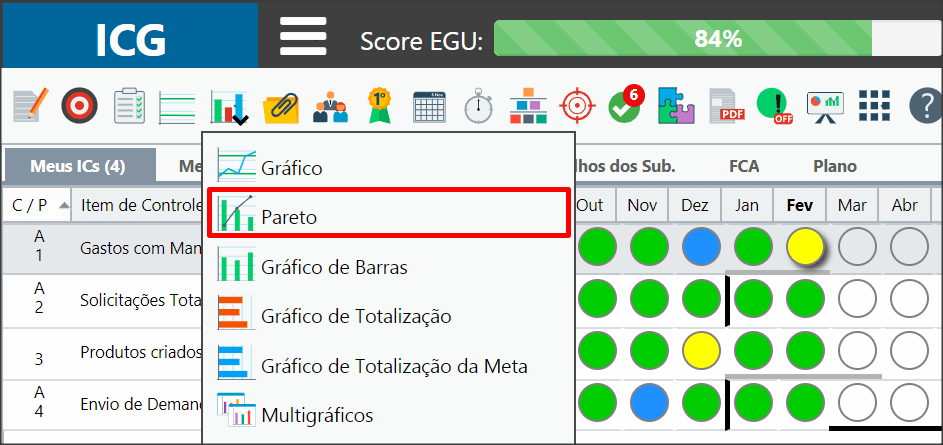
Neste tópico iremos mostrar como fazer um pareto simples, ou seja, somente um nível abaixo do pareto principal.
Ao abrir a janela do pareto, clique em Novo Pareto e digite o nome do seu pareto.
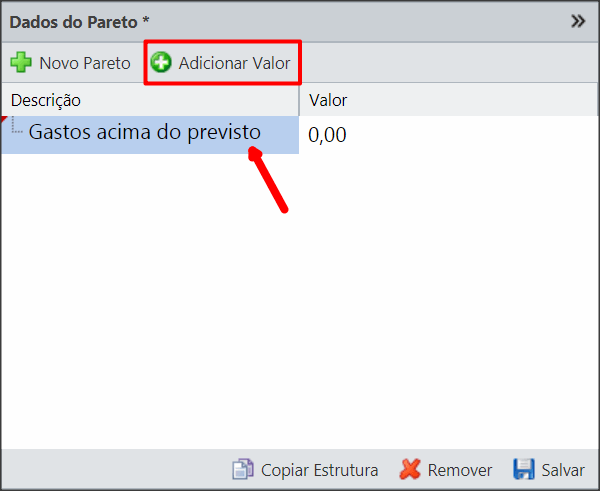
Para vincular uma sub categoria ao pareto criado, clique no pareto principal e em Adicionar Valor.
Será vinculado uma sub categoria abaixo da linha selecionada.
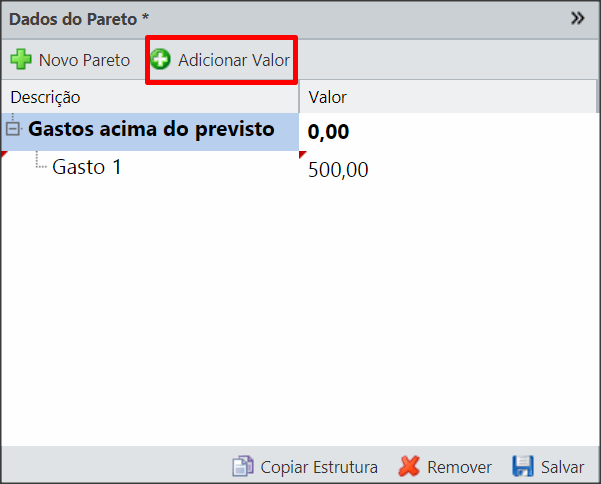
Você poderá vincular outra sub categoria ao pareto, basta clicar na linha desejada e depois em Adicionar Valor. Como dito anteriormente, será vinculado uma sub categoria abaixo da linha selecionada.
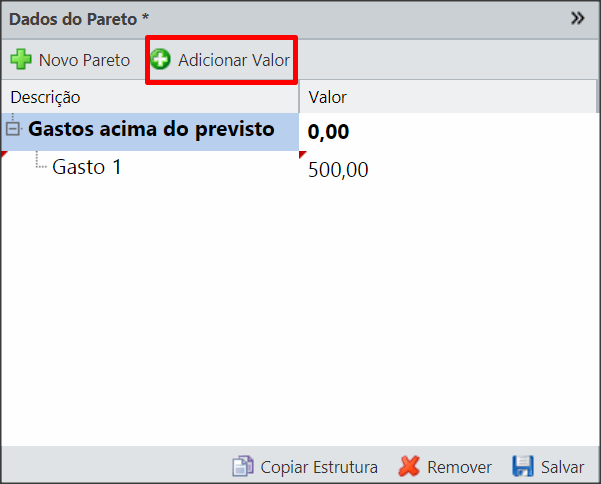
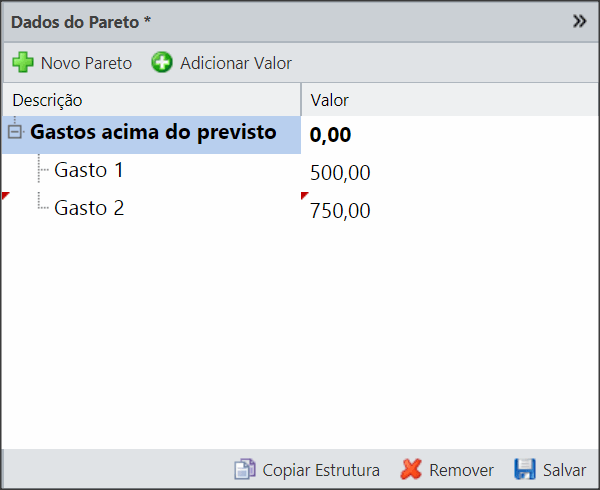
Repita esta operação quantas vezes forem necessárias.
Você também poderá clicar no pareto principal e clicar quantas vezes forem necessárias em Adicionar Valor.
Desta forma serão criadas novas linhas e você poderá alterar o nome e o valor depois.
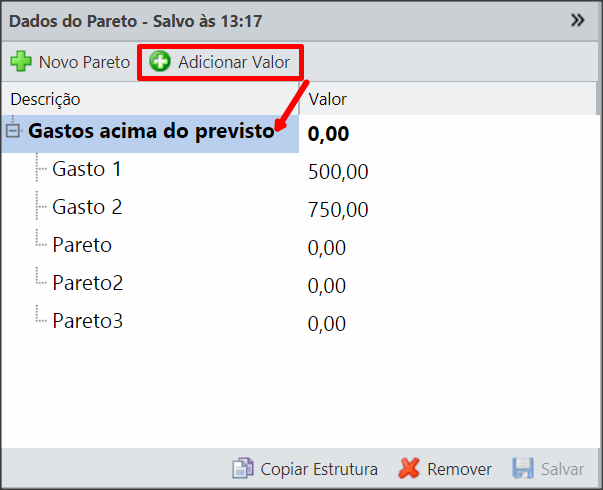
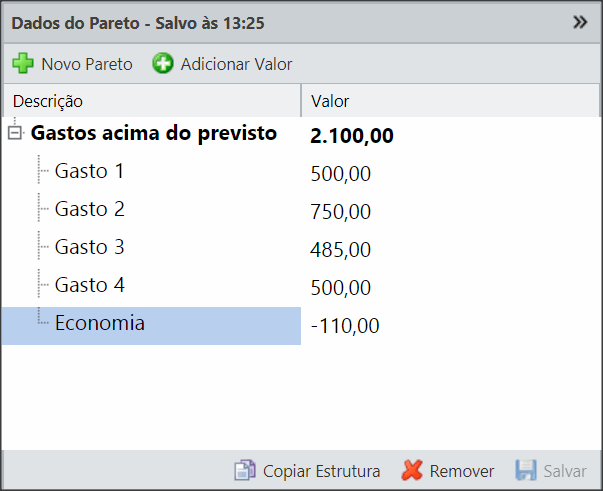
Ao finalizar, poderá realizar a análise do gráfico do seu pareto.
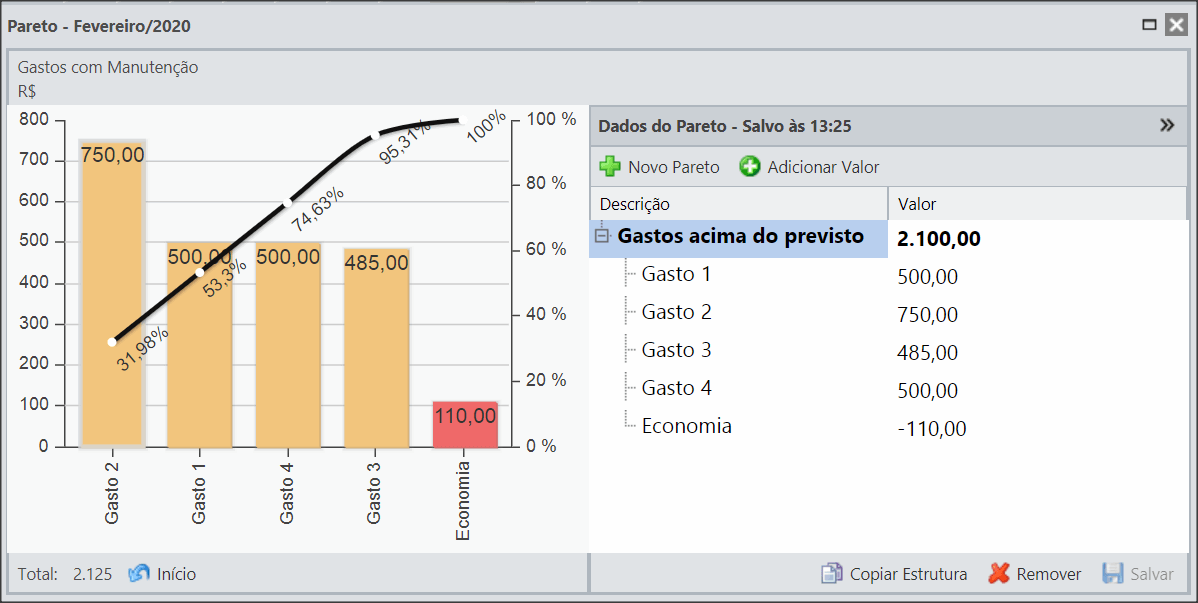
O Pareto Composto nada mais é do que criar um Pareto do Pareto, ou seja, nos níveis do Pareto Princiapal criar sub categorias.
Criando Pareto do Pareto será possível fazer uma análise mais profunda dos problemas e assim priorizar o que é mais importante.
Selecione o nível desejado e clique em Adicionar Valor. Será vinculado uma sub categoria abaixo deste nível.
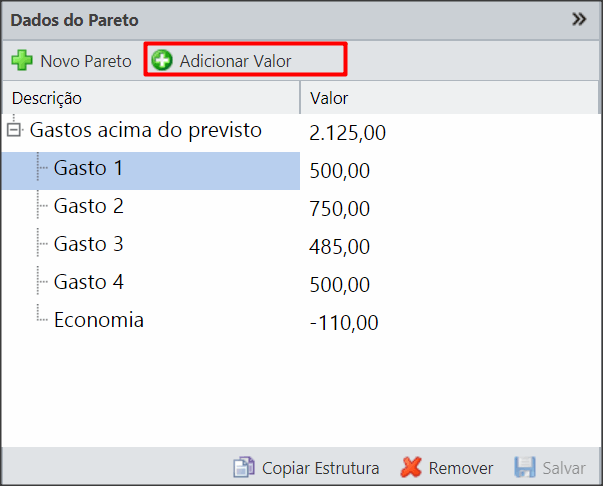
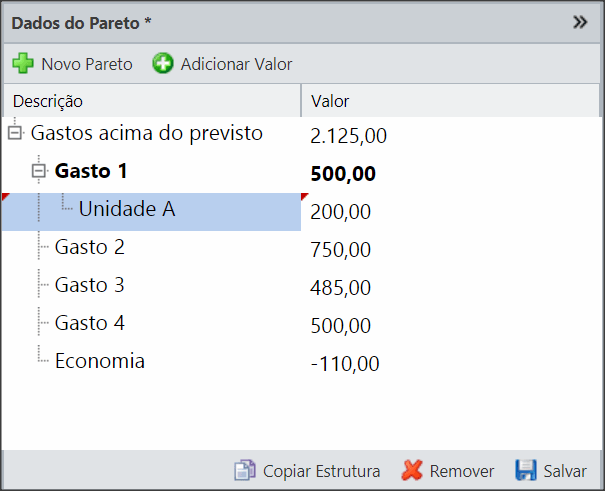
Selecione novamente o nível e clique quantas vezes forem necessárias em Adicionar Valor. Depois iremos alterar o nome e os valores.
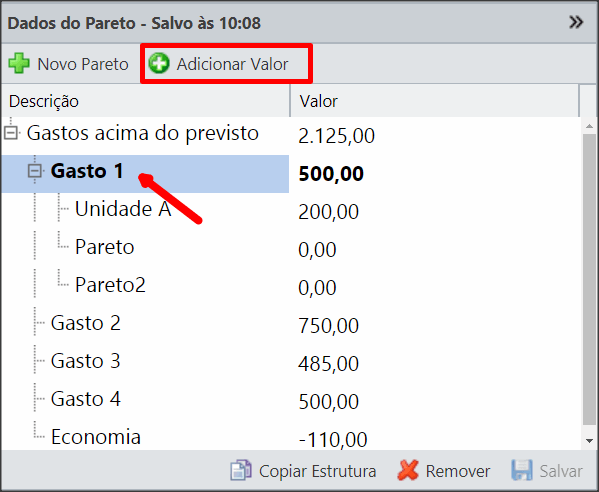
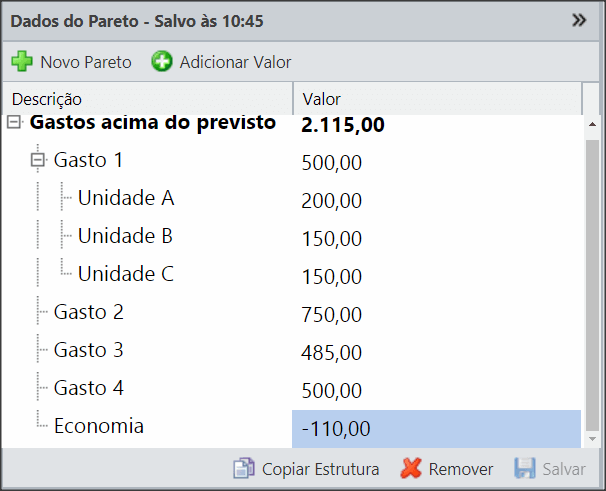
Ao finalizar o Pareto do Pareto, você conseguirá analisar quais os 20% que você deverá priorizar do Problema 1.
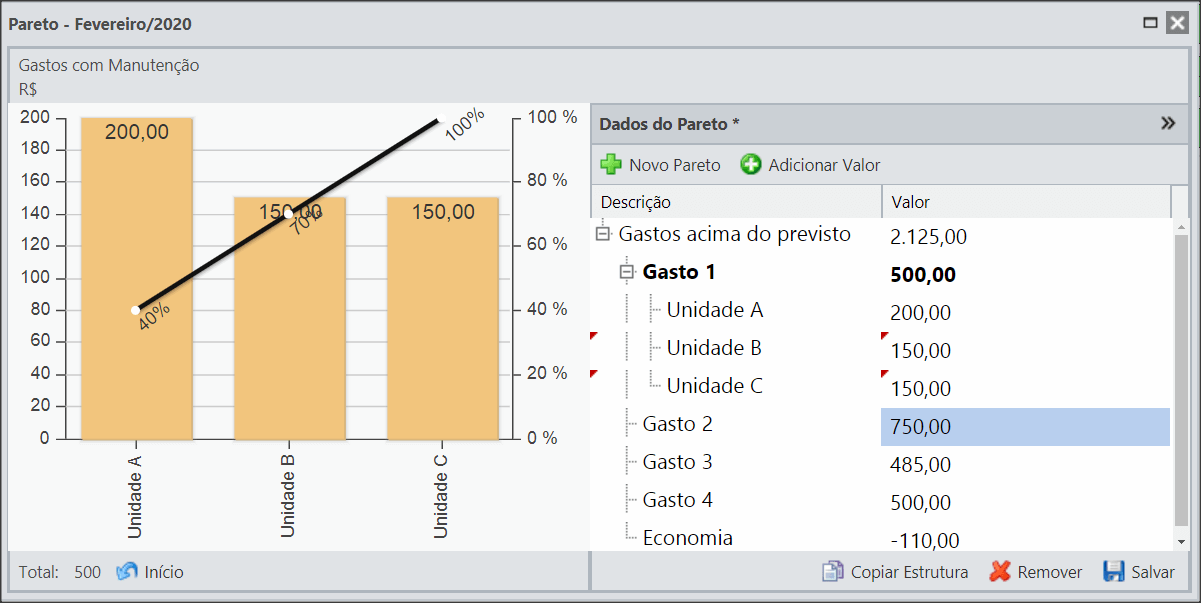
Repare que o Gráfico acima é referente ao Problema 1, só está constando as informações vinculadas a ele.
[/et_pb_toggle][et_pb_text admin_label=”Importante” _builder_version=”3.27.4″ background_color=”rgba(70,168,201,0.34)” custom_margin=”-20px|70px|25px|70px||true” custom_padding=”10px|15px|10px|20px|true” border_width_left=”5px” border_color_left=”rgba(32,159,201,0.59)” box_shadow_style=”preset3″ saved_tabs=”all” global_colors_info=”{}”]IMPORTANTE:
O Pareto Principal só será atualizado após sair e entrar no pareto novamente. Este é o único valor que você não deve preencher, será feita a soma das suas sub categorias e o valor será atualizado automaticamente.
Perceba que os valores positivos terão a cor alaranjada e os valores negativos terão a cor avermelhada.
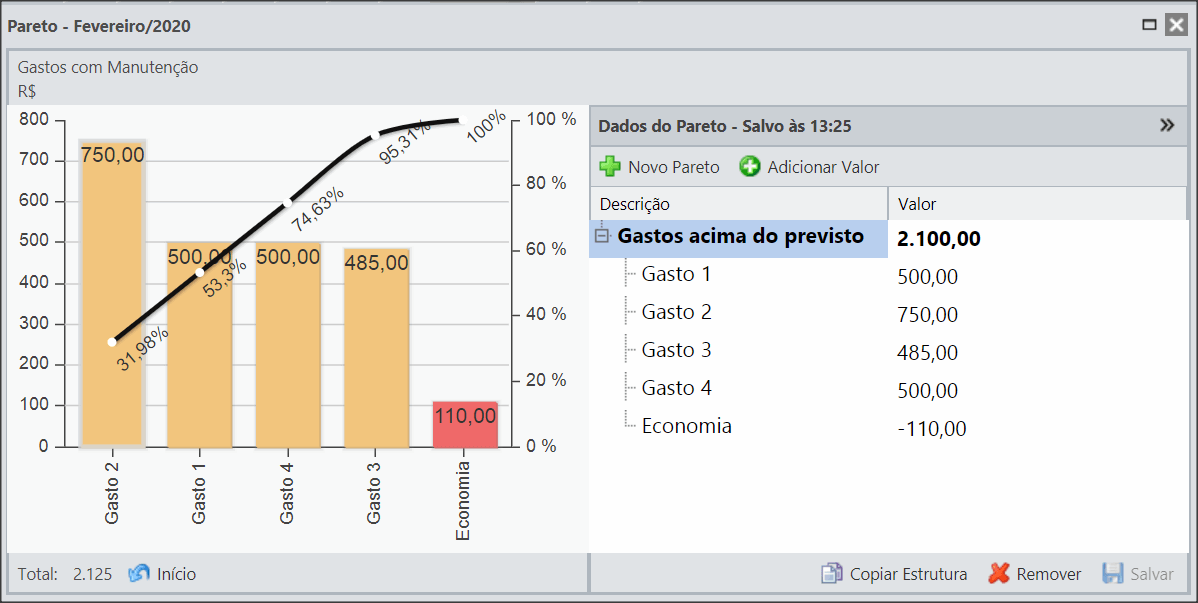
Caso você queira excluir um valor, basta selecionar a linha desejada e clicar em Remover.
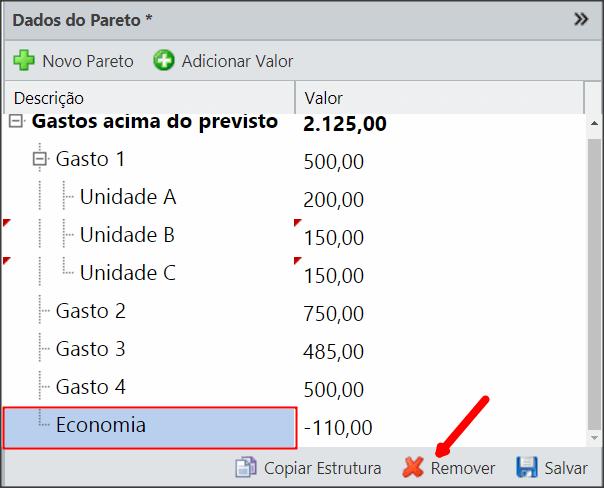
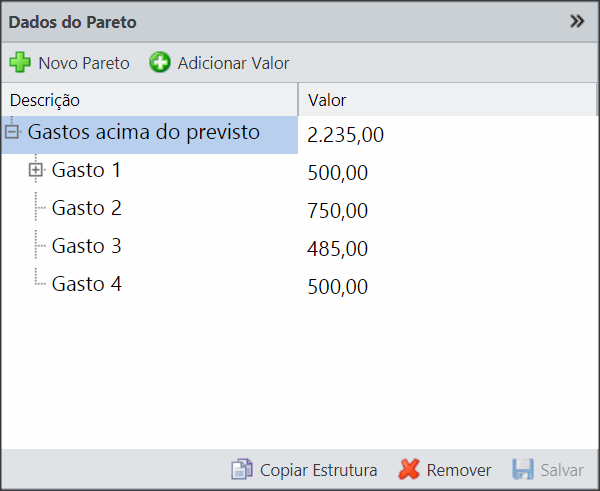
Quando estiver indicado a seta vermelha nos valores, significa que aquelas informações ainda não foram salvas. Clique em Salvar para não perder nenhuma informação cadastrada.
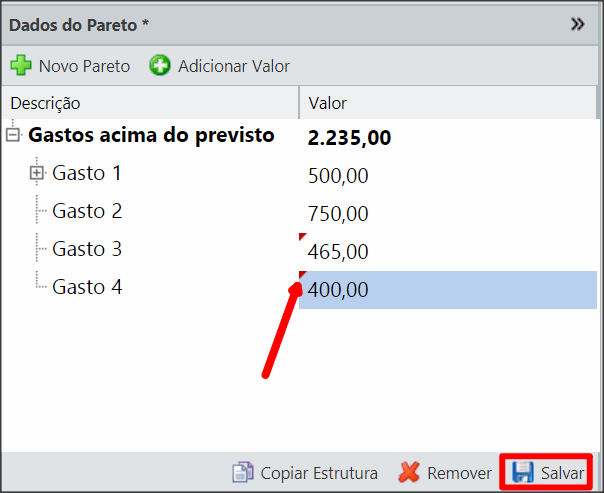
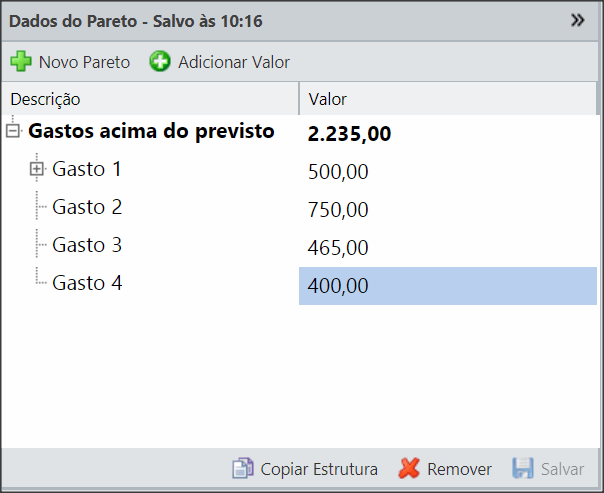
TESTE
[/et_pb_text][/et_pb_column][et_pb_column type=”1_5″ _builder_version=”3.25″ custom_padding=”|||” global_colors_info=”{}” custom_padding__hover=”|||”][et_pb_image src=”https://suporte.quattrus.com/wp-content/uploads/2019/02/banner-suporte-01.png” title_text=”banner-suporte-01″ align_tablet=”center” align_phone=”” align_last_edited=”on|desktop” disabled_on=”on|on|” admin_label=”ESP – Banner – Contato Suporte” _builder_version=”4.14.4″ z_index=”0″ always_center_on_mobile=”on” global_module=”10498″ saved_tabs=”all” locked=”off” global_colors_info=”{}”][/et_pb_image][/et_pb_column][/et_pb_row][/et_pb_section]

 English
English